PS软件制作水波纹
1、打开PS软件,新建文档。

2、点击滤镜-渲染-纤维,在弹出的面板设置参数。
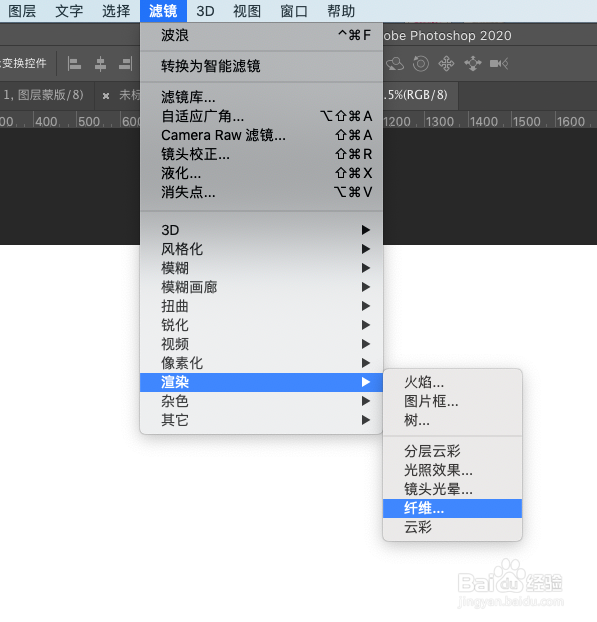
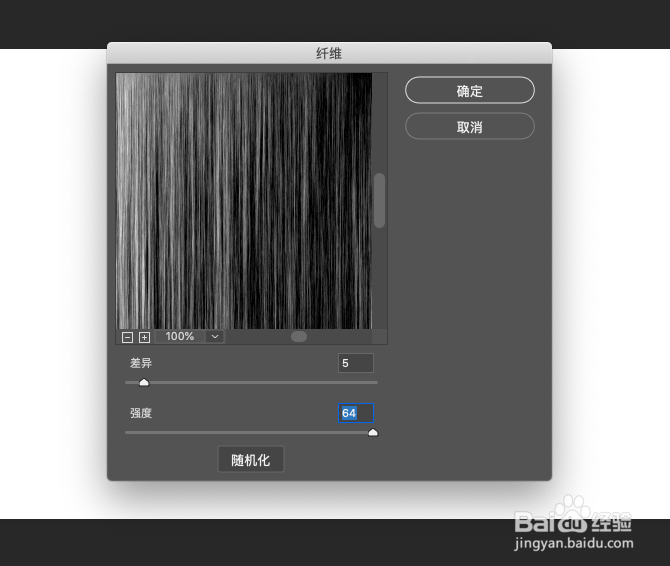

3、点击“创建新的填充或调整新图层”,找到色相/饱和度,勾选着色,调整颜色。
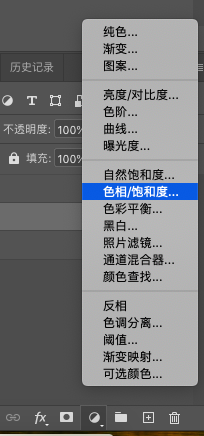
4、点击滤镜-扭曲-水波,效果如下。
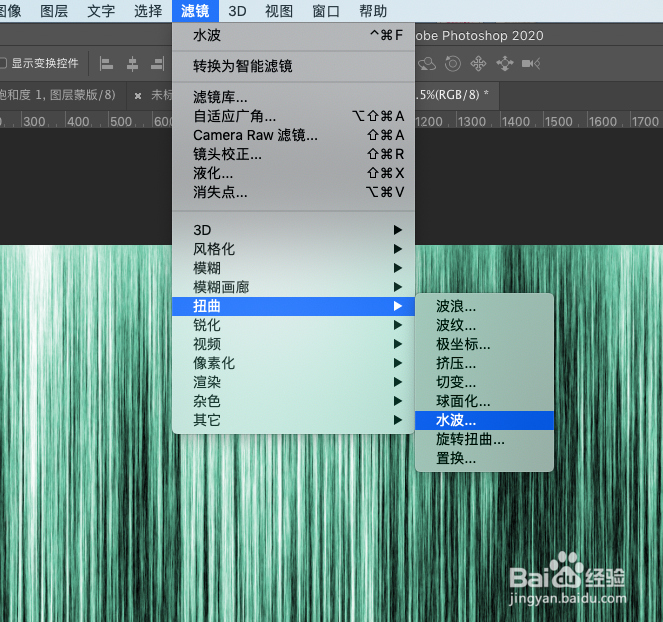

5、新建图层,点击渐变工具,添加渐变效果。
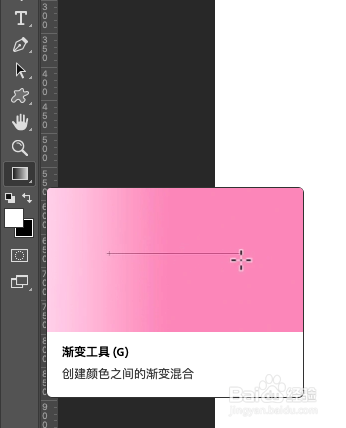
6、在图层面板,改变图层类型。
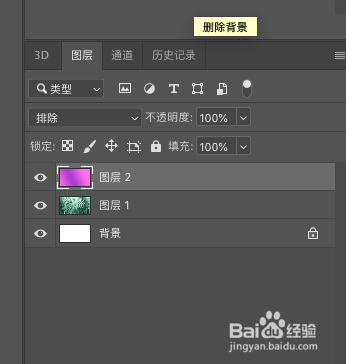
7、最终效果如下:
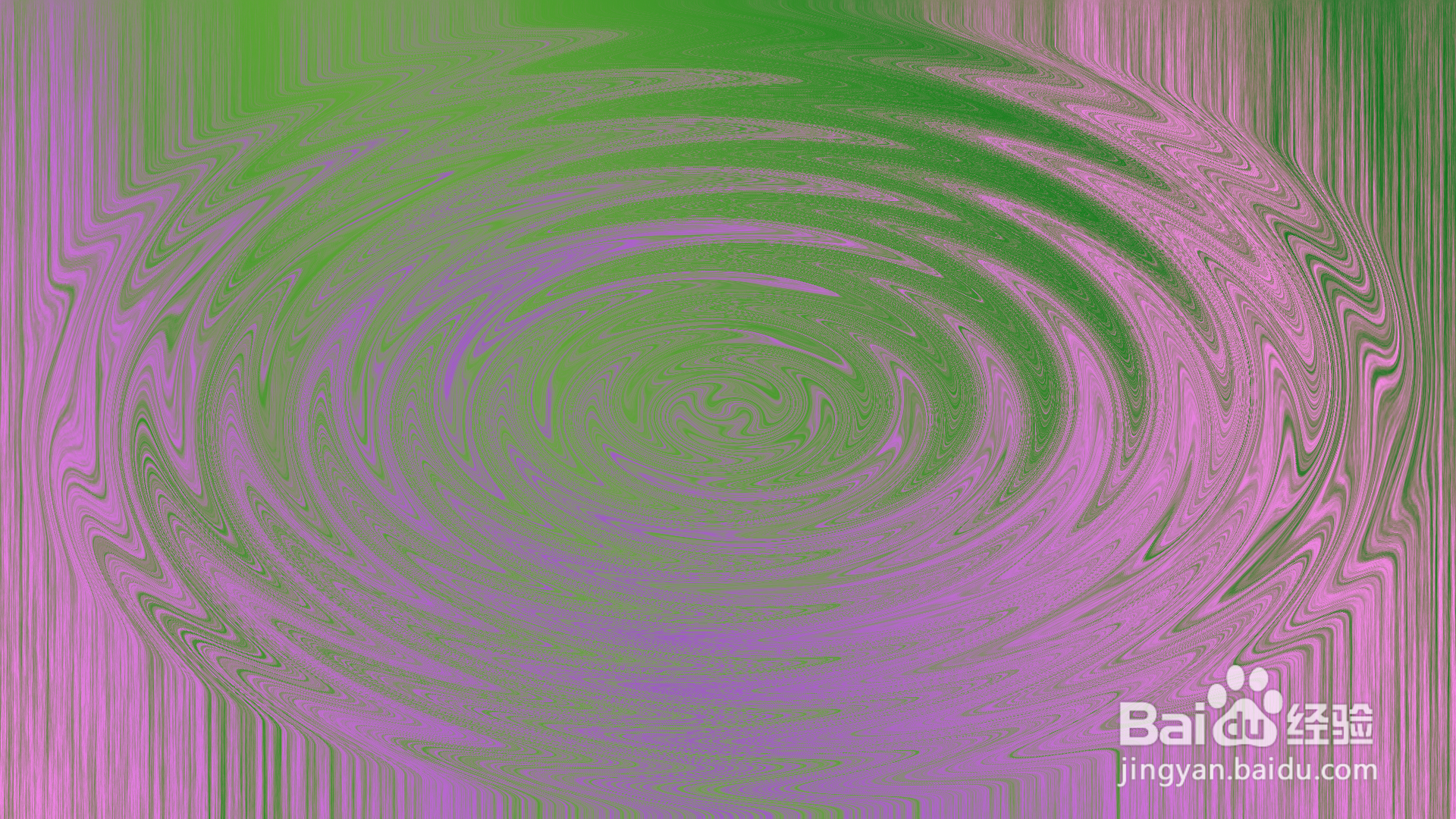
声明:本网站引用、摘录或转载内容仅供网站访问者交流或参考,不代表本站立场,如存在版权或非法内容,请联系站长删除,联系邮箱:site.kefu@qq.com。
阅读量:22
阅读量:79
阅读量:31
阅读量:46
阅读量:33